Come ottenere accesso rapido ai simboli nella Tastiera Gboard di Google per Android

Se sei come me, non puoi sopportare di dover cambiare modalità tastiera solo per colpire un punto esclamativo o virgola nel mezzo di un corpo di testo. Il fatto è che questa è l'impostazione predefinita di Gboard. Fortunatamente, c'è un modo molto semplice per risolverlo.
CORRELATO: Come aggiungere un collegamento alle impostazioni della tastiera di Google nel cassetto app di Android
Avrai bisogno di entrare nel menu delle impostazioni di Gboard-ci sono un paio di modi per farlo.
Apri la tastiera in un campo di testo, quindi premi a lungo il pulsante a destra del tasto dei simboli e scorri verso l'icona dell'ingranaggio. Quindi seleziona "Impostazioni tastiera Gboard".
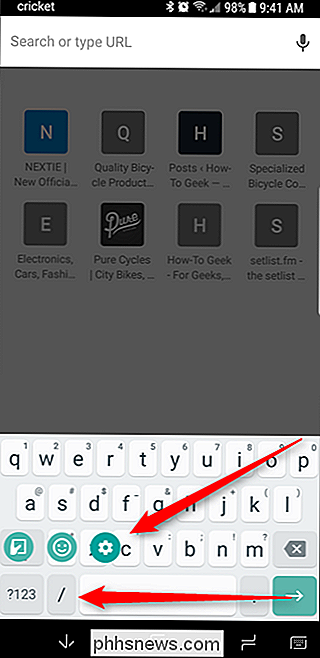
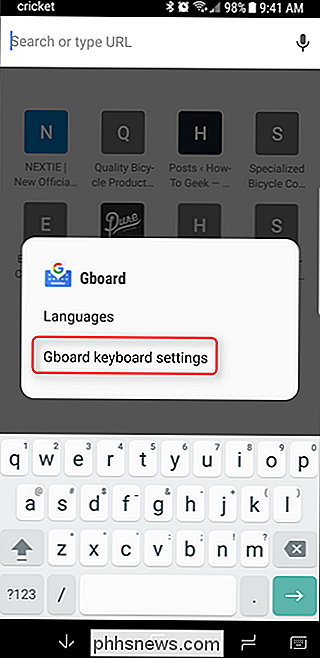
In alternativa, apri il cassetto dell'app e trova la voce Gboard (se non riesci a trovarla, è perché non è stata abilitata).
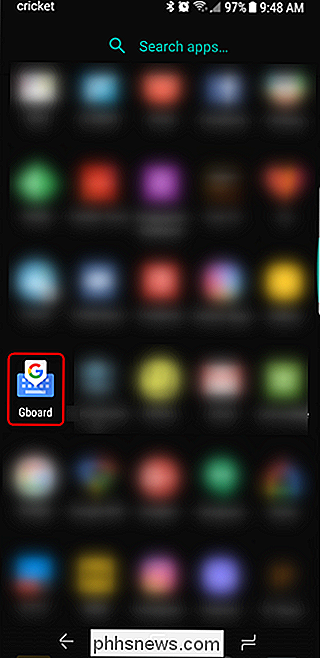
In entrambi i casi ci sono due modi per lo stesso scopo, quindi non importa in che modo si procede.
Nel menu di Gboard, seleziona Preferenze.
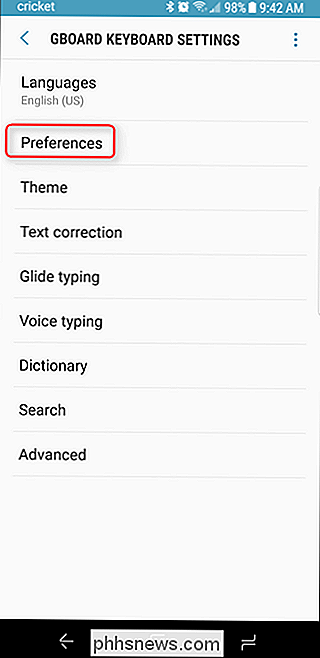
Scorri fino in fondo e attiva "Premi a lungo i simboli".
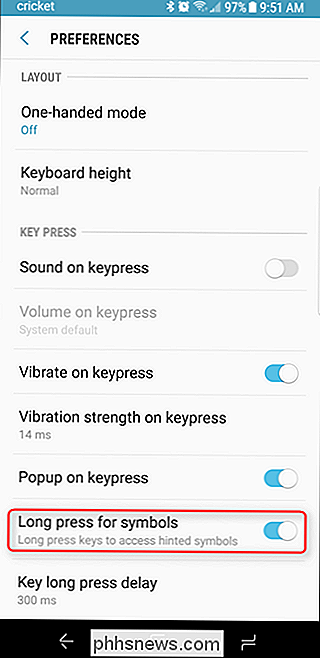
Bam, questo è tutto quello che c'è da fare. La tastiera andrà da questo:
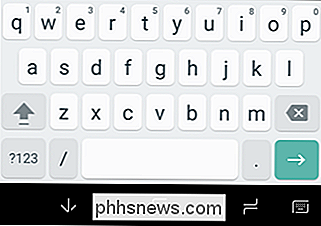
A questo:
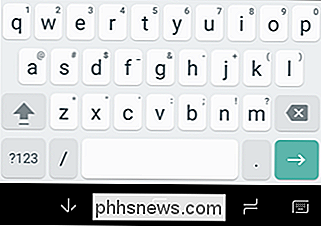
Quindi puoi semplicemente premere a lungo un pulsante per usare il suo simbolo, che onestamente rende la vita molto più semplice.

Come usare macOS Spotlight Like a Champ
Ci sono due tipi di utenti Mac: quelli che usano Spotlight costantemente e quelli che lo ignorano. Se sei nel seconda categoria, è troppo brutto: tutto ciò che riguarda l'utilizzo di un Mac diventa più veloce con Spotlight. Questo strumento di ricerca funge anche da alternativa Siri basata su testo e, con poche sequenze di tasti, puoi lanciare o cercare qualsiasi cosa.

Come guardare March Madness online senza un abbonamento via cavo
Marzo è il mese più grande dell'anno per il basket universitario. Se stai cercando di catturare tutta l'azione March Madness, ma non disponi di un abbonamento via cavo attivo, ecco i modi migliori per riprodurre tutti i 67 giochi. Per assicurarti di poter catturare tutti i giochi, avrai bisogno di quattro canali chiave: CBS, TNT, TBS e truTV.



